TWRP: installation, beskrivelse, specifikationer, instruktioner og referencer
I dag er alle moderne enheder påplatform Android har sin egen mekanisme for gendannelse. Dens formål er at genoprette systemet i særligt vanskelige tilfælde, når standardmetoder ikke hjælper. Også ved hjælp af nyttiggørelse kan du lave en sikkerhedskopi eller endda tilføje noget til systemet. Om installation af TWRP, en af de mest populære typer af tredjepart Recovery, og vil blive diskuteret i denne artikel.
Hvad er TWRP?
Dekrypterer TWRP som TeamWin Recovery Project. Værktøjet er et modificeret opsving. Den har meget mere funktionalitet end den almindelige version.

Funktioner af TWRP
Gendannelsesfunktionen omfatter:
- installation af en række uofficielle firmware, add-ons og opdateringer;
- forbindelse til en pc i forskellige tilstande, for eksempel som et drev eller ADB;
- oprettelse af sikkerhedskopier af hele systemet eller dets individuelle komponenter
- Gendan tidligere gemte data;
- nulstil til fabriksindstillinger, ryd caches af forskellige partitioner og delsystemer;
- opret og formater partitioner på drevet.
Der er flere måder at installere i TWRP-systemet. For at gøre dette, både selve Android OS, samt tilslutning til en pc eller regelmæssig gendannelse.
Installation af TWRP via Fastboot
Kort sagt, Fastboot er et lille redskab,leveres med Android SDK. Det giver dig mulighed for at få adgang til enheden, før systemstøvlerne. I øvrigt understøtter ikke alle enheder denne tilstand. For at installere TWRP skal du først downloade SDK-værktøjerne fra det officielle websted med Android SDK. Der er versioner til de tre vigtigste operativsystemer.

Det hentede arkiv kan pakkes ud i ethvert praktisksted. I det er vi interesseret i mappen Værktøjer, og allerede i den er der en eksekverbar Android-fil. Dette er lanceringen af SDK Manager-tjenesten, som giver dig mulighed for at opdatere eller tilføje nye komponenter. For at installere TWRP vil der være nok en - den nyeste version af Android SDK Platform-værktøjer. Det er nødvendigt at sætte et kryds på det, acceptere licensen og klikke på Installer. Efter indlæsning vises mappen Platform-værktøjer i mappen med SDK. Og der er to filer i det - ADB og Fastboot.
Nu skal du besøge den officielle sideprojekt TWRP og download recovery for en bestemt enhed. Typisk har filtypen formularen img, det vil sige billedet. Den kan placeres for nemheds skyld i platformen værktøjer. Dernæst skal du fysisk forbinde enheden til computeren med et USB-kabel. Så skal du sætte telefonen eller tavlen i Fastboot-tilstand. Der er flere måder at gøre dette på. Den første er at trykke fysisk på tænd / sluk-knappen og lydstyrken nedad. Det er værd at bemærke, at denne indstilling ikke virker på alle enheder. For den anden metode, kontroller du "USB debugging" i telefonen. Gå derefter til computeren på kommandolinjen. Brug konsolkommandoerne til at komme til mappen Platform-værktøjer. For eksempel er dette: cd programfiler (x86) \ sti \ til \ mappe.
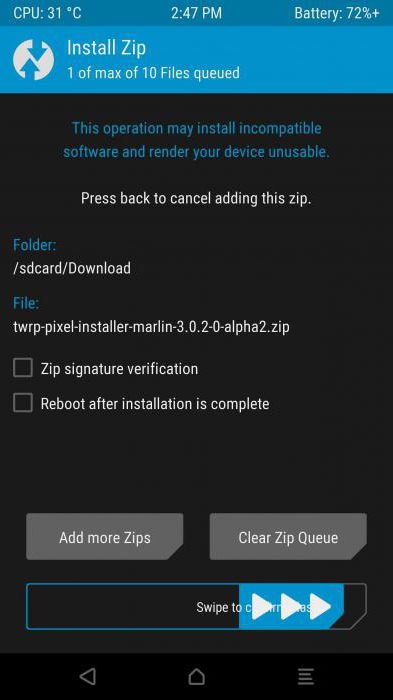
Så, mens du stadig er i konsollen, har du brug for detStart Fastboot-tilstanden. For at gøre dette har du kommandoen: adb reboot bootloader. Enheden skal gå til den ønskede tilstand. Dernæst skal du sende ham kommandoen for at installere selve billedet: fastboot flash recovery twrp.img. Kør i linjerne med eksekverbare kommandoer i konsolvinduet. Og til sidst vil ordet færdig meddele dig, at proceduren er vellykket. Som følge heraf fik vi TWRP-installationen gennem genopretning. Det er tilpasset software ved hjælp af personale.
Installation af TWRP via Flashtool
Dette værktøj er meget populært,da det hovedsageligt er, at mange oroids-enheder baseret på MTK-processorer sømmer. Ved hjælp af det kan du også udfylde en ny opsving, nemlig TWRP. For at udføre operationen har du brug for Flashtool-programmet selv og TWRP-billedet, der er hentet fra den officielle udvikler site. Programmet er startet, i afkrydsningsfeltet markeres afkrydsningsfeltet på DA DL ALL Check Sum. Vælg nu scatter-filen, som er i arkivet med TWRP. I listen over komponenter, der skal syes, skal inddrivelse angives. Ved at klikke på knappen Download startes firmwaren.
Brug af den officielle TWRP-applikation
Udviklerne af TWRP projektet skabte en specielUtility til en nemmere måde at installere dit produkt på enheden. Den kan downloades i den officielle Google Play-butik. Når du først starte programmet for at installere tre afkrydsningsfelter: bekræftelse af fjernelsen af ansvaret fra udviklerne til det næste problem, køre med root privilegier og tilladelse indsamlingsprogram statistik. Som det blev klart, kræver applikationen superbrugeren ret til at arbejde.
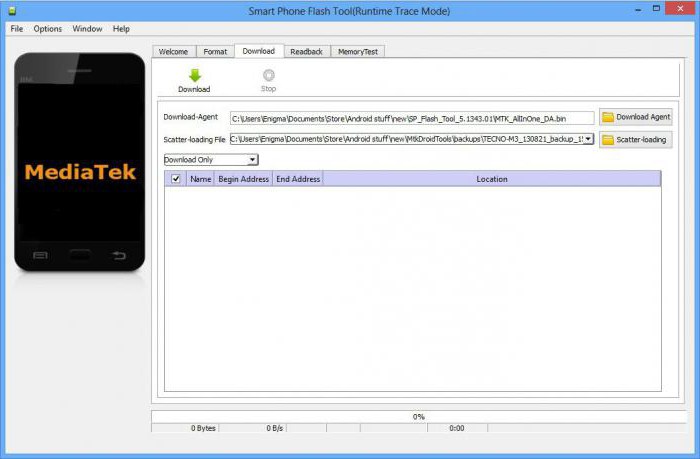
Installation af nyttiggørelse er ret simpelt. I hovedmenuen skal du vælge TWRP Flash. Derefter indikeres enheden, på grundlag af hvilken varianter af billeder vil blive tilbudt. Hvis der er et betalt abonnement, så er der mulighed for at downloade filer direkte gennem programmet, hvis ikke, bliver brugeren omdirigeret til det officielle websted. I det andet tilfælde skal du manuelt angive stien til billedet og klikke på Flash til genoprettelse. Ved afslutningen af proceduren meddeler programmet dig, at installationen var vellykket.
udseende
Når du skifter til TWRP-tilstand, vil brugeren blive mødt med et enkelt interface med flere knapper:
- Installer. Med denne tilstand kan du udføre installationen af firmware og eventuelle andre tilføjelser eller opdateringer via TWRP.
- Tør. Et stort udvalg af funktioner til nulstilling af data til fabriksdata. Valgmulighederne er tilgængelige ved at rydde cachen, alle partitioner på en gang eller separat system, hukommelse og batteri tæller.
- Backup. Opret en sikkerhedskopi. Dette kan være nødvendigt, hvis f.eks. Firmwaren installeres via TWRP eller et andet værktøj.

- Mount. Et sæt forskellige forbindelsesafsnit.
- Indstillinger. Der er ikke mange indstillinger for programmet. Du kan kontrollere underskrifterne på de anvendte filer, ignorere fejl under kopiering, vælg tidszone og andre.
- Avanceret. En tilstand til brugere, der forstår, hvad de laver. Den indeholder indstillingerne for logfiler, indstiller adgangsrettigheder, skaber nye partitioner på USB-flashdrevet, et værktøj til visning og administration af filer og konsollen.
- Det sidste punkt er genstart.
anmeldelser
Mange brugere, der ofte støder påfirmware-enheder på Android, bemærk at dette produkt er meget mere praktisk og funktionelt sammenlignet med standardopløsningen. Fra anmeldelserne er der flere positive punkter:
- TWRP-grænsefladen er mere brugervenlig, da den understøtter touch-kontrol;
- Brug til genopretning af de funktioner, der ikke er tilgængelige i standardformularen
- variabilitet, når du opretter sikkerhedskopier.
Fra de negative punkter kan vi sige detinstallation af TWRP er ikke altid muligt for brugere, der ikke har stødt på dette. Dette øger chancerne for at gøre telefonen til en "mursten". Selv om dette selv ikke er anledning til at sætte et kryds på apparatet. Mange håndværkere har lært at genoprette enheder og ikke fra sådanne stater.

Også TWRP har en vigtig ulempe. Når du har installeret det, mister du evnen til at opdatere systemet med dets almindelige værktøjer, det vil sige fra indstillingerne. Generelt hvis du ved, hvordan man bruger og ikke være bange for at eksperimentere, det TWRP - en meget værdig og nødvendig beslutning. For en videnskabelig person vil dette opsving gøre et godt stykke arbejde. Nå, de, der ikke ved hvordan, kan altid vende sig til dem, der forstår dette for at få hjælp.
</ p>




